Übersicht über Surface Dock 2
Mit Surface Dock 2, dem Surface Dock der nächsten Generation, können Benutzer externe Monitore und mehrere Peripheriegeräte anschließen, um eine vollständig modernisierte Desktopoberfläche von einem Surface-Gerät aus zu erhalten. Surface Dock 2 wurde entwickelt, um die Effizienz im Büro, in einem flexiblen Arbeitsbereich oder zu Hause zu maximieren und verfügt über sieben Anschlüsse, darunter zwei nach vorne gerichtete USB-C-Anschlüsse mit 15 Watt Schnellladeleistung für Smartphones und Zubehör.
Vollständige Unterstützung der Geräteverwaltung
Surface Dock 2 wurde entwickelt, um die IT-Verwaltung zu vereinfachen, sodass Administratoren Firmwareupdates mithilfe von Windows Update automatisieren oder Updates mit internen Softwareverteilungstools zentralisieren können.
- Mit dem Surface Enterprise Management Mode (SEMM) können IT-Administratoren Ports auf Surface Dock 2 schützen. Weitere Informationen finden Sie unter Schützen von Surface Dock 2-Ports mit dem Surface Enterprise-Verwaltungsmodus.
- Die Unterstützung der Windows-Verwaltungsinstrumentation (Windows Management Instrumentation, WMI) ermöglicht IT-Administratoren die Remoteüberwachung und -verwaltung der neuesten Firmware, des Richtlinienstatus und der zugehörigen Daten auf Surface Dock 2-Geräten. Weitere Informationen finden Sie unter Verwalten von Surface Dock 2 mit WMI.
- Zentralisieren Sie Updates in Ihrem lokalen Netzwerk mithilfe von Softwareverteilungstools. Laden Sie Surface Dock 2 Firmware und Treiber herunter.
Allgemeine Systemanforderungen
Windows 10 Version 1809 und höher. Es gibt keine Unterstützung für Windows 7-, Windows 8- oder Nicht-Surface-Hostgeräte. Surface Dock 2 funktioniert mit den folgenden Surface-Geräten:
- Surface Pro (5. Generation) und höher
- Surface Laptop (alle Generationen)
- Surface Book 2 und höher
- Surface Go (alle Generationen)
- Surface Laptop Go (alle Generationen)
- Surface Laptop Studio (alle Generationen)
Surface Dock 2-Komponenten
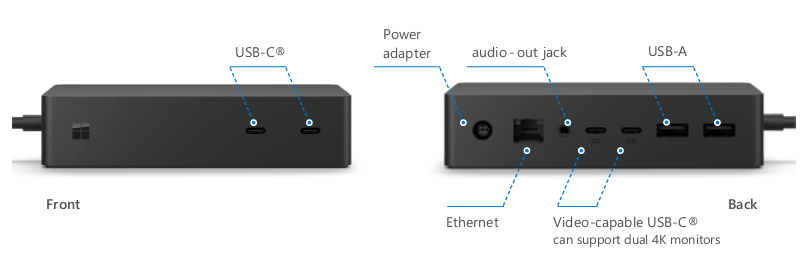
USB
- Zwei nach vorne gerichtete USB-C-Anschlüsse
- Zwei nach hinten gerichtete USB-C-Anschlüsse (Gen 2)
- Zwei nach hinten gerichtete USB-A-Anschlüsse
Video
Dual 4K@60Hz. Unterstützt bis zu zwei Anzeigen auf den folgenden Geräten:
- Surface Laptop Studio
- Surface Laptop Studio 2
- Surface Book 3
- Surface Pro 8
- Surface Pro 7
- Surface Pro 7+
- Surface Pro X
- Surface Laptop 3
- Surface Laptop 4
- Surface Laptop 5
- Surface Laptop 6
- Surface Pro 9
- Surface Pro 9 mit 5G
- Surface Pro 10
Duale 4K@30Hz. Unterstützt bis zu zwei Anzeigen auf den folgenden Geräten:
- Surface Pro 6
- Surface Pro (5. Generation)
- Surface Laptop 2
- Surface Laptop (1. Generation)
- Surface Go
- Surface Go 2
- Surface Go 3
- Surface Book 2
Ethernet
- 1-Gigabit-Ethernet-Port.
Externes Netzteil
- 199 Watt unterstützt 100V-240V.
Surface Dock vergleichen
Tabelle 1: Surface Dock und USB-C Travel Hub .
| Komponente | Surface Dock | Surface Dock 2 | USB-C Travel Hub |
|---|---|---|---|
| Surface Connect | Ja | Ja | Nein |
| USB-A | 2 nach vorne gerichtete USB 3.1 Gen 1 2 rückwärtige USB 3.1 Gen 1 |
2 rückwärtige USB 3.2 Gen 2 (7,5 W Leistung) | 1 USB 3.1 Gen2 |
| Minianzeigeanschluss | 2 nach hinten (DP1.2) | Keine | Keine |
| USB-C | Keine | 2 nach vorne gerichtetes USB 3.2 Gen2 (15W Leistung) 2 rückwärtige USB 3.2 Gen 2 (DP1.4a) (7,5 W Leistung) |
1 USB 3.2 Gen2 |
| 3,5 mm Audio ein-/ausgehend | Ja | Ja | Ja |
| Ethernet | Ja, 1 Gigabit | Ja 1 Gigabit | Ja, 1 Gigabit |
| Dc-Ein/Aus | Ja | Ja | |
| Schleuse für Die Schleuse | Ja | Ja | |
| Länge des Surface Connect-Kabels | 65 cm | 80 cm | 20 cm |
| Surface Connect-Hostleistung | 60 W | 120 W | n. a. |
| USB-Ladeleistung | 30 W | 60 W | |
| USB-Bitrate | 5 GBit/s | 10 GBit/s | 10 GBit/s |
| Monitorunterstützung | 2 x 4K @30Hz oder 1 x 4K @60 Hz |
2 x 4K bei 60 Hz oder 1 x 4K @120Hz |
1 x 4K bei 60 Hz |
| Wake-on-LAN aus connected standby | Ja | Ja | Ja |
| Wake-on-LAN aus den S4/S5-Energiesparmodus | Nein | Ja | Ja |
| Netzwerk-PXE-Start | Ja | Ja | Ja |
| SEMM-Hostzugriffssteuerung | Nein | Ja | Nein |
| SEMM-Portzugriffssteuerung1 | Nein | Ja | Nein |
| Wartungssupport | MSI | Windows Update oder MSI |
- Softwarelizenz für einige Features erforderlich. Separat erhältlich.
Optimierte Geräteverwaltung
Surface hat optimierte Verwaltungsfunktionen über Windows Update veröffentlicht, sodass IT-Administratoren die folgenden Features auf Unternehmensniveau nutzen können:
- Reibungslose Updates. Aktualisieren Sie Ihre Docks automatisch und automatisch mit Windows Update oder Microsoft Endpoint Configuration Manager (früher System Center Configuration Manager – SCCM) oder anderen MSI-Bereitstellungstools.
- Reaktivierung aus dem Netzwerk. Verwalten Sie Unternehmensgeräte und greifen Sie darauf zu, ohne dass die Benutzer ihre Geräte einschalten müssen. Auch wenn sich ein angedocktes Gerät im Ruhezustand, Ruhezustand oder Ausschaltmodus befindet, kann Ihr Team mithilfe von Endpoint Configuration Manager oder anderen Unternehmensverwaltungstools aus dem Netzwerk für Dienst und Verwaltung reaktivieren.
- Zentrale IT-Steuerung. Steuern Sie, wer eine Verbindung mit Surface Dock 2 herstellen kann, indem Sie die Ports ein- und ausschalten. Schränken Sie ein, welche Hostgeräte mit Surface Dock 2 verwendet werden können. Beschränken Sie den Dockzugriff auf einen einzelnen Benutzer, oder konfigurieren Sie Docks für den Zugriff nur durch bestimmte Benutzer in Ihrem Team oder im gesamten Unternehmen.
Nächste Schritte
Feedback
Bald verfügbar: Im Laufe des Jahres 2024 werden wir GitHub-Issues stufenweise als Feedbackmechanismus für Inhalte abbauen und durch ein neues Feedbacksystem ersetzen. Weitere Informationen finden Sie unter https://aka.ms/ContentUserFeedback.
Feedback senden und anzeigen für